|
Valentinlove

Dieses Tutorial wurde
von mir Romana
geschrieben, es darf
nicht kopiert werden und
auf anderen Seiten zum
download angeboten
werden.
Jegliche Ähnlichkeit ist
rein zufällig.
Ich habe es mit Corel 11
geschrieben, geht aber
sicher mit den anderen
auch.
Hier
bekommt ihr das Material
dazu.
Filter:
Unlimitend, Lens
Effects, chopper,
Convolution Filters,
Gausian Blur
Filter Factory Gallery N
. Wee Scratches
Xero Porcelain
Entzippe das Material
und kopier es dir und
die Original kannst du
wieder weggeben.
Hast du alles dann
fangen wie an.
1.)
Öffne eine neue Leinwand
in der größe 600x 600
Pixel,
Alles auswählen , hg1
Kopieren einfügen in
eine Auswahl.
Anpassen, Scharfzeichen,
2x Schärfen
Auswahl aufheben .
2.)
Hg2 Kopieren einfügen
als neue Ebene
Filter Unlimitend , Lens
Effects, chopper mit
diesen Einstellungen.
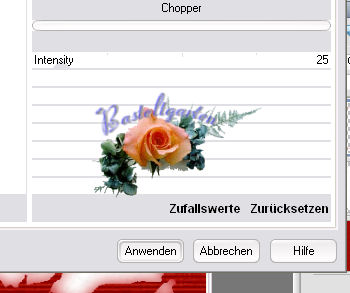
Effekte 3d Effekte
Aussparung auf einer
neuen Ebene mit diesen
Werten und Farbe

Ebene nach unten
zusammen fassen,
frei drehen 20
nach links.
3.)
Hg 3 kopieren
einfügen als neue Ebene.
Filter Facrory Gallery N
: Wee Scratches....
Mit diesen Werten
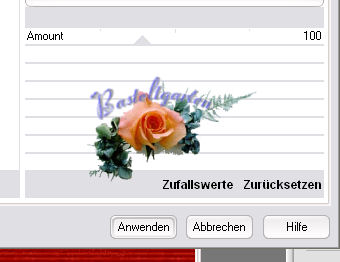
Frei drehen 90
nach recht und nochmals
den Filter anwenden
mit den gleichen Werten
wie vorher
Verkleinern um 85
%, alles auswählen,
Auswahl frei,
Ausparung mit
diesen werten.
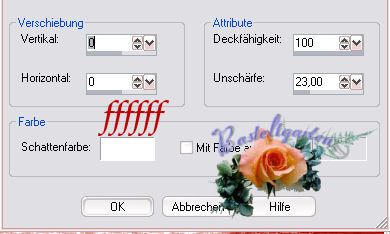
Frei drehen 20 nach
rechts.
4.)
Hg 4, Kopieren,
einfügen als neue Ebene
Filter Unlimitend ,
Convolution Filters,
Gausian Blur
Mit diesen Werten
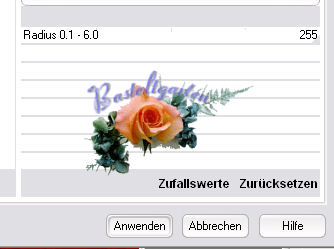
Verkleinern um 85%
.
5.)
Streifen (rot),
Kopieren, einfügen als
neue Ebene,
Verkleinern um 2x
85 % , Anpassen
Scharfzeichen, Schärfen.
Frei drehen 20
nach rechts und an die
Linke untere Ecke
verschieben.
Schatten mit
diesen werten.
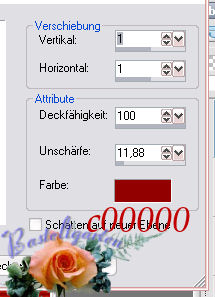
6.)
Streifen Weiß,
Kopieren einfügen als
neue Ebene,
Verkleinern 2x um
85%, Ampassen,
Scharfzeichen, Schärfen.
Frei drehen 20
nach links
Schatten mit
diesen Werten.
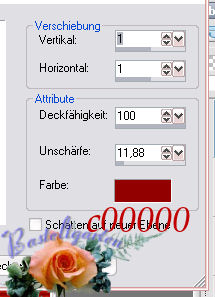
Den Streifen oben Links
verschieben, siehe mein
Großes Bild.
7.)
Benutzer
Definierte Auswahl mit
diesen werten.
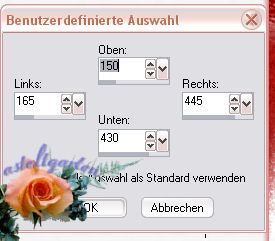
Paartube , Kopieren
einfügen als neue Ebene,
verschiebt es mittig in
die Auswahl, Auswahl
umkehren und die
Entferntaste drücken.
8.)
Auswahl ,
verändern, Auswahlrahmen
wählen mit diesen
Werten.
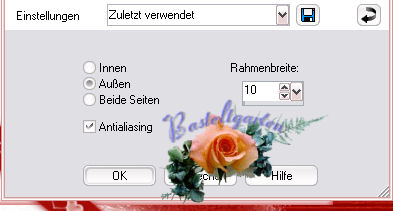
Auswahl nun mit
der Farbe #c00000
fühlen.
Innenfasse mit
diesen Werten.
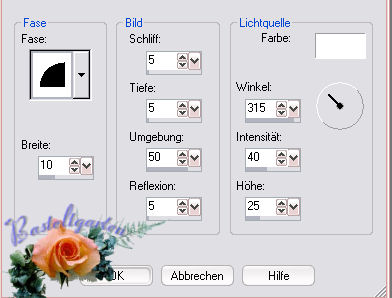
Auswahl aufheben.
Schatten wie im
Punkt 5
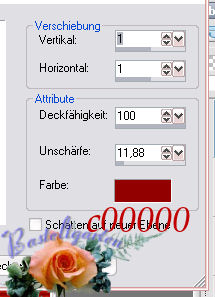
9.)
Herz(rot)
Kopieren, einfügen als
neue Ebene
Frei drehen 25
nach rechts
Und an diese stelle
rechts mittig Verschieben.
Schatten wie im Punkt 5.
10.)
Herz(weiß)
Kopieren, einfügen als
neue Ebene
Frei drehen 25
nach links
Und an diese stelle
links oben Verschieben.
Schatten mit diesen
werten.
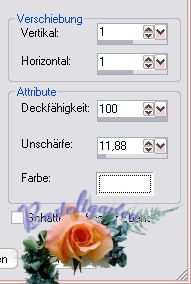
11.)
Klammer(rot), Kopieren, einfügen
als neue Ebene.
Verschieben nach
oben Links.
Frei drehen 25
nach Links
das mittlere von
der klammer wegradieren
vorsichtig .

Schatten wie im
Punkt 5
12.)
Klammer(weiß), Kopieren,
einfügen als neue Ebene,
Das Mittlere
wieder wegradieren
1x Horizontal
Spiegeln und frei drehen
25 nach rechts.
Schatten wie im
Punkt 10
13.)
Schrift, Kopieren ,
einfügen als neue Ebene,
Frei drehen 25
nach rechts, rechts oben
verschieben,
Siehe mein Großes
Bild.
Schatten wie im
Punkt 10
14.)
Herzschlange,
Kopieren, einfügen als
neue Ebene.
Verschiebe es nach
links unten.
Schatten wie im
Punkt 5.
15.)
Tag, Kopieren
einfügen , als neue
Ebene,
Verkleinern 2x 85%
verkleinern,
verschiebe es zu
den roten Herz oder an
eine stelle die dir
gefällt.
Schatten wie im
Punkt 5.
16.)
Nadel , Kopieren
einfügen als neue Ebene.
Verkleinern um 2x
85%
Schatten wie im
Punkt 10.
17.)
2 Pixel Rand
hinzufügen in dieser
Farbe #ffffff
2 Pixel Rand
hinzufügen in dieser
Farbe #c00000
2 Pixel Rand
hinzufügen in dieser
Farbe #ffffff
18.)
Zum Schluß hab ich
noch den Filter
angewannt,
Xero, Porcelain
mit diesen
Einstellungen.
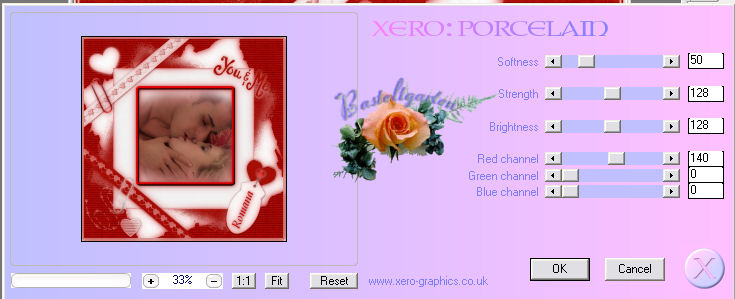
19.)
Auf den Tag könnt
ihr nun euren Namen
drauf schreiben .
Als jpg
abspeichern und fertig.
Ich hoffe euch hat
das Tutorial genau so
viel
Spaß gemacht wie
mir es zu
schreiben*freu*
Dankeschön fürs
Nachbasteln.
Home
|